Comment utiliser le microphone Oculus Quest
Cet article explique comment utiliser le microphone Oculus Quest, y compris des instructions sur la marche à suivre si votre microphone Quest ne fonctionne pas. Les instructions concernent à la fois l'Oculus Quest et la Quest 2.
Comment fonctionne le microphone Oculus Quest?
Chaque appareil Oculus Quest et Oculus Quest 2 comprend un ensemble de microphones intégrés ainsi que des haut-parleurs intégrés. Ces casques sont des unités entièrement autonomes que vous pouvez utiliser sans ordinateur ou tout autre équipement ou accessoires supplémentaires, ils comprennent donc un réseau de microphones sur la face inférieure près de votre bouche. Le réseau de microphones doit capter votre voix et la transmettre chaque fois que vous êtes en conversation vocale, tant que vous ne l'avez pas mis en sourdine.
Le chat vocal Oculus Quest a deux niveaux différents. Le Quest et le Quest 2 incluent un chat de groupe à l'échelle du système, qui vous permet de discuter avec vos amis, que vous soyez ou non dans un jeu. De plus, les développeurs d'applications et de jeux peuvent s'appuyer sur le chat de groupe à l'échelle du système, proposer leur propre solution de chat vocal dans le jeu ou prendre en charge les deux. Si les gens ne peuvent pas vous entendre, ou si vous ne les entendez pas, c'est généralement à cause d'un problème avec le chat vocal dans le jeu ou le chat de groupe à l'échelle du système.
De plus, des problèmes peuvent survenir lorsque connecter un Quest à un PC avec le câble de liaison. Tout micro connecté ou intégré à votre ordinateur peut prendre le relais de votre micro Oculus Quest, et il en va de même pour les haut-parleurs ou les écouteurs intégrés ou connectés. Ainsi, lorsque vous utilisez le câble de liaison, vous devez vérifier votre ordinateur et régler l'entrée audio pour utiliser votre micro Quest.
Que faire lorsque le microphone Oculus Quest ne fonctionne pas du tout
Si vous rencontrez des problèmes avec votre microphone Oculus Quest et que cela ne fonctionne pas du tout dans le jeu ou dans le chat de groupe, vous pouvez généralement résoudre le problème avec un redémarrage du casque. Suivez simplement cette procédure:
Appuyez et maintenez le Bouton d'alimentation sur le côté de votre casque jusqu'à ce que vous voyiez l'écran d'arrêt.
Sélectionner Redémarrage.
Attendez que votre casque redémarre et vérifiez si le microphone fonctionne.
Comment désactiver et réactiver le microphone Oculus Quest à l'échelle du système
Oculus Quest et Oculus Quest 2 incluent une fonction muet, qui vous permet d'éteindre votre microphone. Cette fonctionnalité est utile si vous ne jouez pas avec des amis et que vous ne voulez pas que quiconque vous entende lorsque vous jouez à des jeux multijoueurs ou que vous ayez besoin de vous mettre en sourdine pendant un certain temps.
Voici comment utiliser la fonction de sourdine de l'Oculus Quest:
-
appuie sur le Bouton Oculus sur la manette de droite pour ouvrir le menu universel, puis sélectionnez Paramètres (icône d'engrenage).
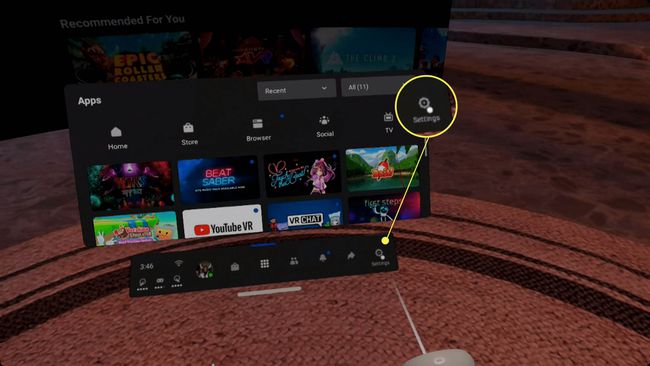
-
Sélectionner Dispositif du panneau de gauche.
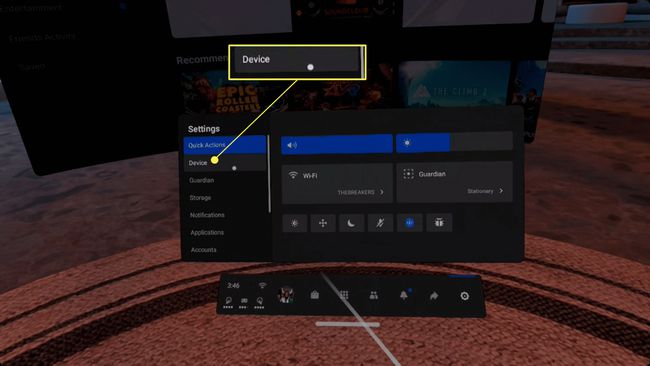
-
Utilise ton joystick droit pour faire défiler le panneau de droite jusqu'à ce que vous atteigniez le Couper le micro réglage.
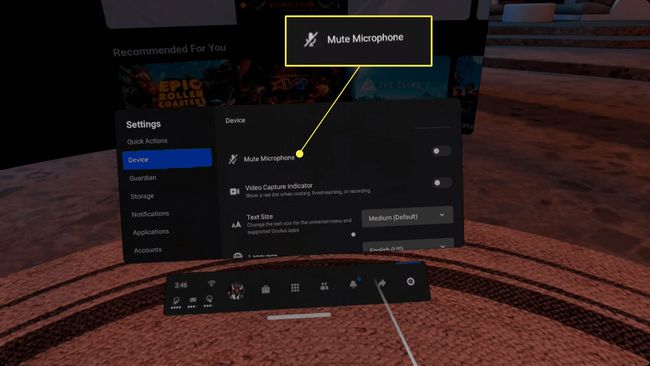
-
Sélectionner Couper le micro pour basculer la bascule.

Lorsque le bouton de désactivation du microphone est bleu, personne ne pourra vous entendre. Si vous voulez que les gens vous entendent, assurez-vous que la bascule est grise.
Bascule rapide des microphones Oculus Quest et Quest 2
Il existe également un moyen rapide de basculer le micro à l'aide du menu Actions rapides:
-
Ouvrez le menu universel et sélectionnez Actions rapides s'il n'est pas déjà actif.

-
Sélectionnez le icône de microphone.
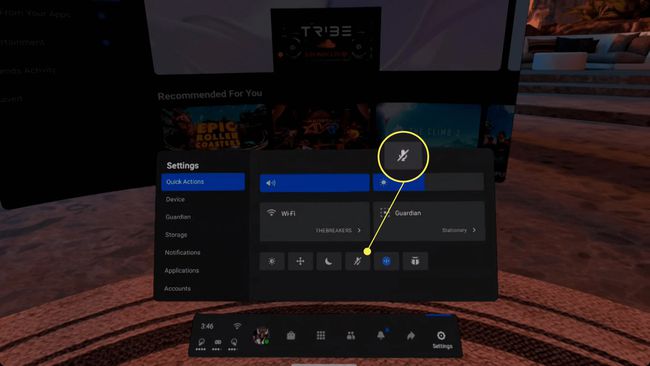
-
Lorsque l'icône du microphone est bleue, personne ne pourra vous entendre.
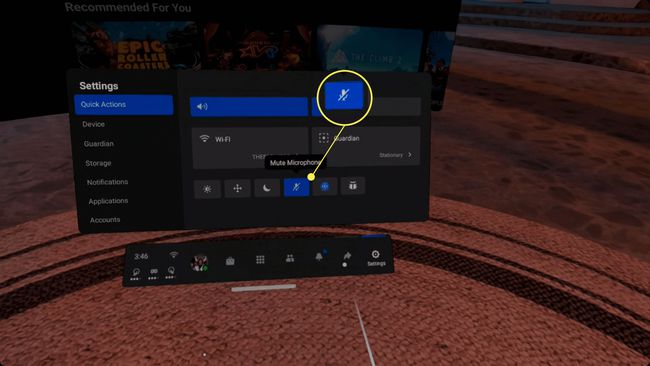
Comment utiliser le micro Oculus Quest dans les jeux
Certains Jeux Oculus Quest utilisez la fonction de discussion de groupe à l'échelle du système, tandis que d'autres ont leur propre fonction de discussion vocale intégrée. Dans certains jeux multijoueurs, vous êtes jumelé avec des personnes. Dans d'autres, vous pouvez vous approcher des personnes dans l'environnement virtuel et commencer à parler. S'ils ne peuvent pas vous entendre, assurez-vous que vous n'avez pas coupé votre Quest, comme indiqué ci-dessus, puis vérifiez qu'il existe une fonction de coupure du microphone dans le jeu.
Par exemple, voici comment activer et désactiver le son dans le chat VR:
-
Ouvrez le Menu des raccourcis.

-
Sélectionnez le icône de microphone.

-
Si vous pouvez voir un micro rouge dans le coin inférieur de votre vue, cela signifie que personne ne pourra vous entendre.
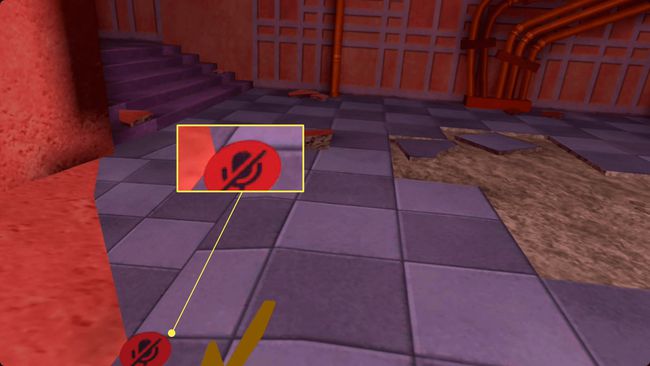
Comment quitter une fête dans Oculus Quest
Les fêtes sont l'endroit où vous pouvez parler avec vos amis, mais personne ne pourra vous entendre si vous êtes seul à une fête. Si vous avez accidentellement créé un groupe ou si vous êtes la dernière personne à rester et que vous souhaitez pouvoir communiquer avec d'autres personnes dans les jeux, voici comment quitter votre groupe:
appuie sur le Bouton Oculus pour ouvrir le menu universel.
Cherchez le Barre d'appel active ci-dessous en bas du menu universel.
Sélectionnez le icône de téléphone rouge de quitter la fête.
Le chat vocal en jeu devrait fonctionner maintenant.
Comment utiliser le microphone Oculus Quest avec le câble de liaison
Si vous jouez à un jeu via le câble de liaison et que vous souhaitez utiliser le microphone Quest intégré, vous devez vérifier et éventuellement modifier un paramètre sur votre PC. Voici comment faire fonctionner le micro Quest intégré lorsque vous jouez avec un câble de liaison:
Connectez votre Quest à votre PC via un câble de liaison et démarrez Oculus Link.
-
Cliquez avec le bouton droit sur le icône de haut-parleur dans la barre d'état système de votre PC.

-
Sélectionner OuvertParamètres du son.
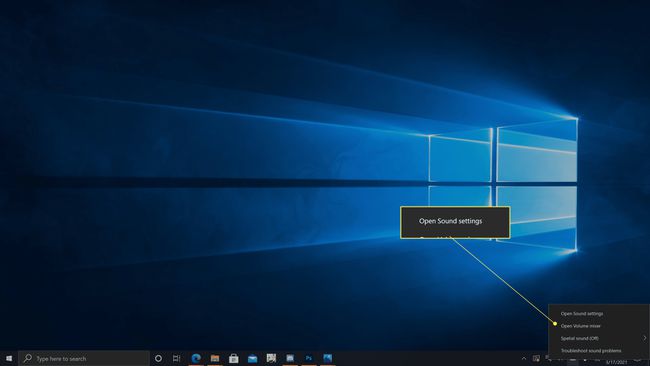
-
Dans le Saisir rubrique, cliquez sur le Choisissez votre périphérique d'entrée menu déroulant.
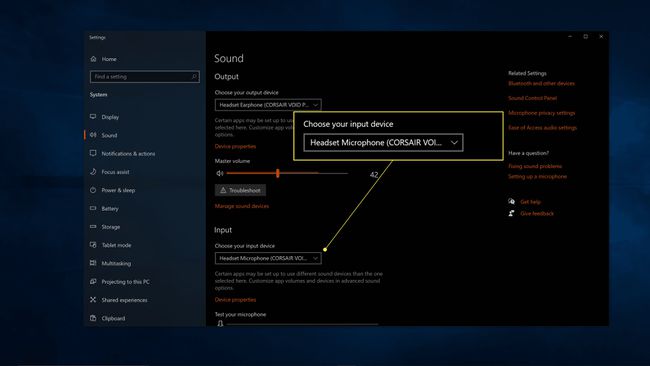
-
Sélectionner Quête d'Oculus ou Oculus Quête 2.
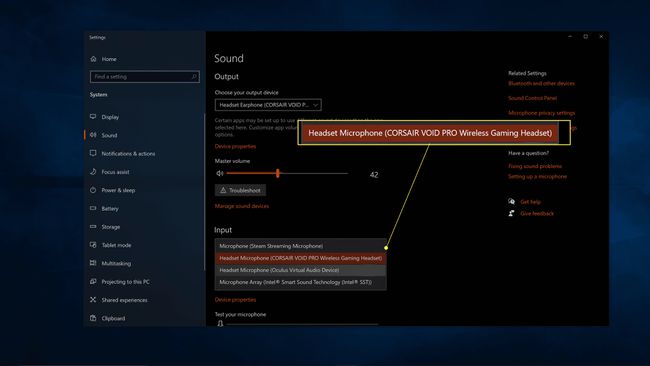
Vous pouvez également cliquer sur le menu déroulant Choisir un périphérique de sortie et sélectionner votre Quest ou vos écouteurs si vous en avez une paire. Sinon, le son de votre Quest peut être émis par les haut-parleurs de votre PC.
